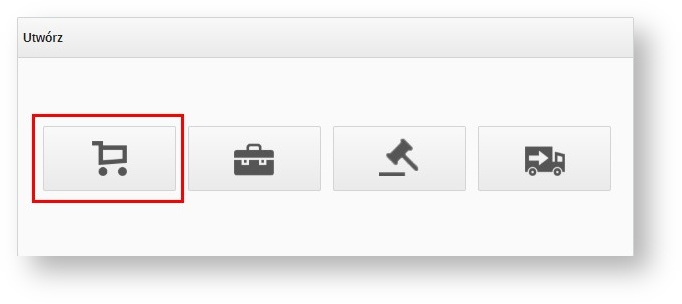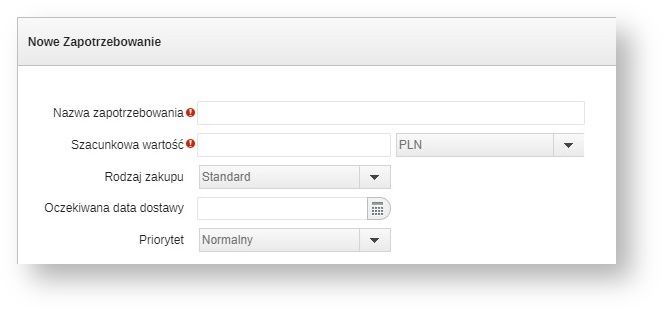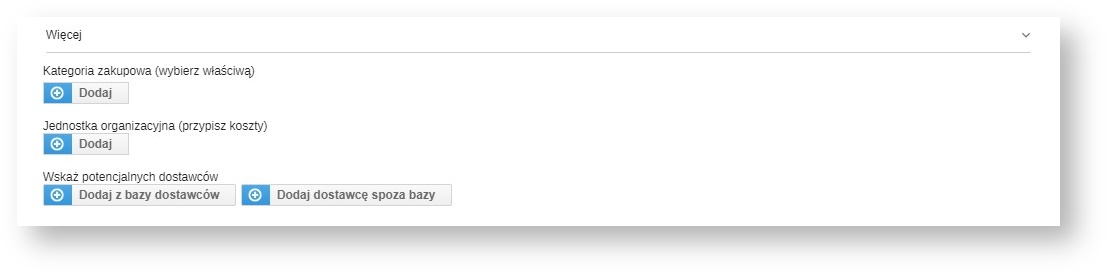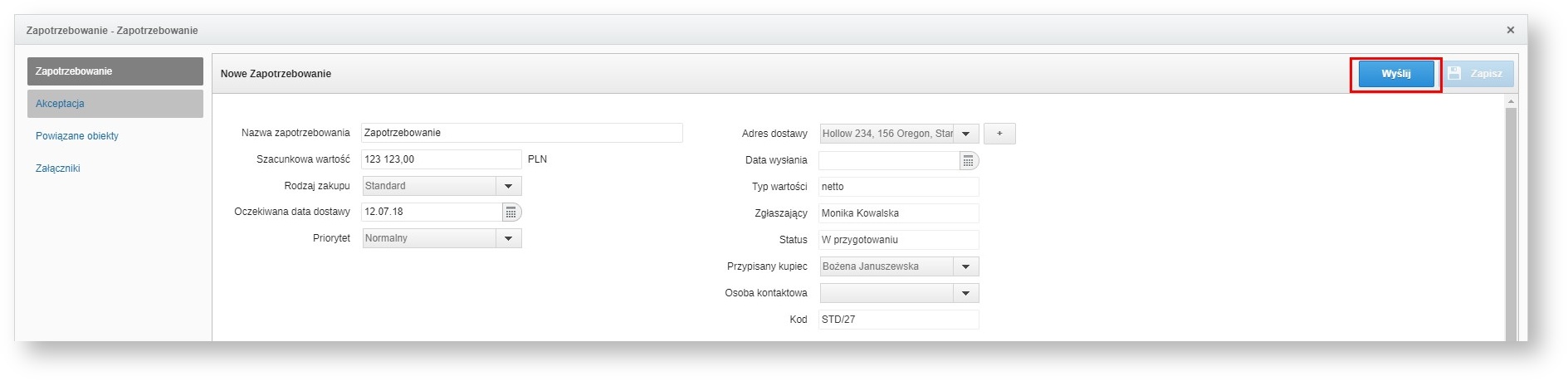Zapotrzebowanie można utworzyć na dwa sposoby:
a) na głównej stronie za pomocą widgetu utwórz należy kliknąć przycisk nowe zapotrzebowanie;
b) w pozycji menu zakupy w zakładce lista zapotrzebowań należy kliknąć w prawym górnym rogu przycisk nowe zapotrzebowanie.
Niezależnie od sposobu tworzenia zapotrzebowania otworzy się okienko, w którym należy nadać nazwę zapotrzebowania, szacunkową wartość oraz rodzaj zakupu. Następnie należy kliknąć klawisz zapisz.
Po kliknięciu w przycisk zapisz rozwiną się dodatkowe pola do uzupełnienia. Należy wybrać kategorię zakupową, jednostkę organizacyjną, miejsce powstawania kosztów oraz potencjalnych dostawców, a także uzupełnić pozostałe pola zgodnie z własnym wyborem bądź opisem szablonu.
Po uzupełnieniu pól należy zapisać stan zapotrzebowania, po raz kolejny klikając w przycisk zapisz. Zapotrzebowanie można zamknąć. Pojawi się ono jako pierwsze na liście zapotrzebowań ze statusem w przygotowaniu. Aby je edytować należy kliknąć w ikonkę ołówka, natomiast żeby je skasować należy kliknąć w ikonkę krzyżyka. Aby wysłać zapotrzebowanie do akceptacji należy kliknąć przycisk wyślij.
Po wysłaniu zapotrzebowania do akceptacji, nie można go już edytować. Oba przyciski zapisz/wyślij stają się nieaktywne.
Klikając na zakładkę akceptacja można zobaczyć stan akceptacji zapotrzebowania.
W przypadku pojawienia się komunikatu nie znaleziono osoby akceptujacej na poziomie lub chęci dodania dodatkowej akceptacji należy dodać użytkownika akceptujacego klikając w przycisk nowy zatwierdzający.
Następnie należy wybrać poziom akceptacji.
Zaznaczyć checkboxem dodatkowego akceptującego i kliknąć w przycisk wybierz
W momencie gdy zapotrzebowanie przechodzi proces akceptacji posiada status w trakcie zatwierdzania.
Po zakończeniu procesu akceptacji wysłane zapotrzebowanie może mieć status zaakceptowane lub odrzucony.
W przypadku konieczności utworzenia podobnego zapotrzebowania istnieje możliwość utworzenia kopii danego zapotrzebowania zaznaczając je na liście zapotrzebowań i klikając w przycisk utwórz kopię.
Zobacz również: